Trong Outlook cổ điển, bạn có thể tạo nhiệm vụ cho chính mình xuất hiện trong Thanh To-Do của mình, đồng thời bạn cũng có thể giao nhiệm vụ cho người khác. Nhiệm vụ bạn giao cho người khác có thể được theo dõi trong thanh To-Do bạn.
Lưu ý: Thanh To-Do sẵn có trong Outlook cổ điển. Trong Outlook và Microsoft 365 mới, các tác vụ được hiển thị cùng với Ngày của Tôi và được quản lý bằng ứng dụng Việc Cần Làm. Để biết thêm thông tin, hãy xem tạo tác vụ với Việc cần làm trong Outlook.
Tìm hiểu xem bạn đang sử dụng phiên bản Outlook nào bằng cách kiểm tra xem có tab Tệp trên dải băng hay không. Nếu bạn có tab Tệp, bạn đang sử dụng Outlook cổ điển. Nếu Tệp không xuất hiện thì bạn đang sử dụng Outlook mới.
Gán và theo dõi các tác vụ
-
Trên thanh điều hướng, chọn Tác vụ, rồi chọn Tác vụ Mới, mở tác vụ hiện có hoặc sử dụng phím tắt Ctrl+Shift+K.
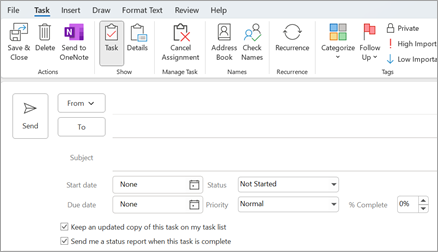
-
Chọn Giao Tác vụ. Trong hộp Đến, nhập tên hoặc địa chỉ email.
-
Nhập Chủ đề, Ngày bắt đầu và Ngày đến hạn.
-
Nếu bạn muốn lặp lại tác vụ, hãy chọn Lặp lại, chọn tùy chọn bạn muốn, rồi chọn OK.
-
Chọn Gửi.
Lưu ý: Nếu bạn giao một nhiệm vụ định kỳ cho người khác, một bản sao của nhiệm vụ đó vẫn còn trong danh sách nhiệm vụ của bạn, nhưng sẽ không cập nhật. Nếu bạn chọn hộp Gửi cho tôi báo cáo trạng thái khi tác vụ này hoàn thành, bạn sẽ nhận được báo cáo trạng thái cho mỗi lần hoàn thành tác vụ.
Khi bạn mở tác vụ bạn đã giao, bạn có thể xem lại tiến độ của nhiệm vụ được giao với hộp % Hoàn thành mà bạn hoặc người nhận có thể cập nhật khi họ gửi cho bạn báo cáo trạng thái nhiệm vụ được giao.
Lưu ý: Nhiệm vụ được giao từ Outlook for Windows phải được chấp nhận hoặc từ chối bằng cách sử dụng ứng dụng Outlook for Windows.
Gán nhiệm vụ cho nhiều người
Outlook có thể theo dõi tiến độ của tác vụ đã gán cho một người. Nếu bạn muốn nhiều người làm việc trong một tác vụ, bạn nên chia tác vụ thành các phần nhỏ hơn hoặc gán riêng từng tác vụ. Ví dụ, để theo dõi một báo cáo được viết bởi ba nhà văn, tạo ba nhiệm vụ riêng biệt có tên viết báo cáo: Anne, viết báo cáo : Carlos, và viết báo cáo: Michiyo, và giao từng nhiệm vụ cá nhân cho các nhà văn thích hợp.
Theo dõi nhiệm vụ bạn đã phân công cho người khác
-
Trên thanh điều hướng, chọn Tác vụ.
-
Chọn Dạng xem >Đổi Dạng xem >Đã gán.
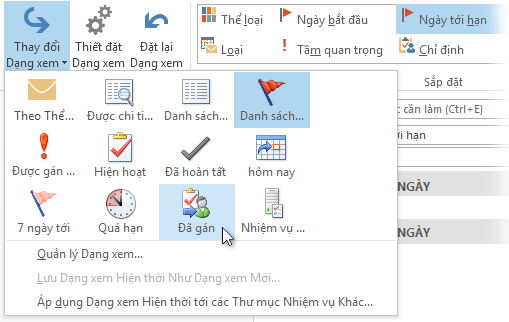
Thiếu nhiệm vụ được giao
Nếu bạn không nhìn thấy nhiệm vụ mình đã giao, Outlook có thể không được thiết lập để giữ bản sao của nhiệm vụ mà bạn giao. Dưới đây là cách bạn có thể thay đổi cài đặt đó:
-
Chọn Tùy >Chọn Tệp >tác vụ.
-
Bên dưới Tùy chọn nhiệm vụ, hãy chọn hộp Duy trì cập nhật danh sách nhiệm vụ của tôi với bản sao nhiệm vụ mà tôi giao cho người khác .
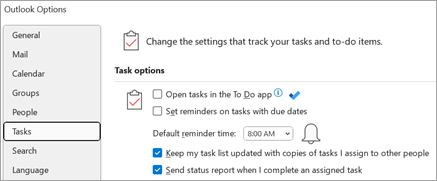
Việc bật tùy chọn này không theo dõi các nhiệm vụ bạn đã phân công, nhưng nó sẽ theo dõi mọi nhiệm vụ mới mà bạn phân công.
Xem thêm
Tạo và xem tác vụ bằng thanh To-Do trong Outlook cổ điển
Quản lý tác vụ trong Outlook cổ điển
Tùy chỉnh thanh To-Do trong Outlook cổ điển










